AdGuard и AdGuard Pro для iOS: детальный обзор
Почему приложения два, а обзор один
Блокировка контента Safari
- Первый запуск
- Блокировщики контента
- Возможности фильтрации
DNS-защита
- DNS-серверы
- Настройки сети
- DNS-фильтрация
- Активность
Другие функции
Почему приложения два, а обзор один
У AdGuard почти десяток продуктов для основных операционных систем. Чтобы пользователям было легче разобраться в возможностях наших приложений (и в их различиях), мы запустили серию статей с детальным обзором каждого продукта. Мы уже рассказали про приложения AdGuard: для Windows, Android, Mac и Safari, а также про браузерные расширения. Пришло время наших iOS-приложений.
Подождите-ка, приложений? То есть, их больше чем одно? Верно, у нас два отдельных приложения, несмотря на то, что они практически идентичны. Позвольте нам объяснить, почему так произошло.
Изначально в наших планах было иметь два приложения: бесплатное (AdGuard) и платное с премиум-функциями (AdGuard Pro). Но в какой-то момент Apple изменили Руководство для разработчиков, и мы больше не могли обновлять AdGuard Pro без потери жизненно важных функций блокировки рекламы. Разумеется, мы заморозили его разработку и переключились на бесплатную версию. Нашей целью было сделать её настолько функциональной, насколько это было возможно при новых ограничениях.
Мы добились хорошего прогресса и начали предлагать пользователям бесплатного приложения премиум-подписку. Она включала ряд функций, которых не было даже в Pro, но в то же время ей не хватало некоторых функций, к которым в Pro был доступ. Когда некоторое время спустя Apple вернули прежнее руководство, нужно было во многом разобраться — особенно учитывая, что в обоих приложениях были пользователи, уже заплатившие за них деньги, мы не могли забросить ни одно из них. Поэтому мы решили развивать их параллельно. Теперь они фактически взаимозаменяемы, и вы можете выбирать, которое вам нравится больше (оба не нужны).
Итак, теперь, когда урок истории окончен, давайте перейдём к сути. Что действительно умеют AdGuard и AdGuard Pro?
Блокировка контента Safari
Один из краеугольных камней наших iOS-приложений – это модуль для блокировки рекламы и трекинга в Safari. Браузер Safari – это единственное место, где Apple позволяет использовать специальный API для блокировки рекламы (набор инструментов для разработки приложений-блокировщиков). Вот почему блокировка контента в Safari выделяется среди других функций и заслуживает отдельного обсуждения.
Первый запуск
Прежде всего, чтобы блокировка контента Safari заработала, вам нужно включить все шесть Блокировщиков контента (скоро о них расскажем). Чтобы сделать это:
- Откройте Настройки вашего устройства.
- Нажмите на Safari и выберите пункт меню Блокировщики контента.
- Включите все блокировщики контента AdGuard и вернитесь в приложение.
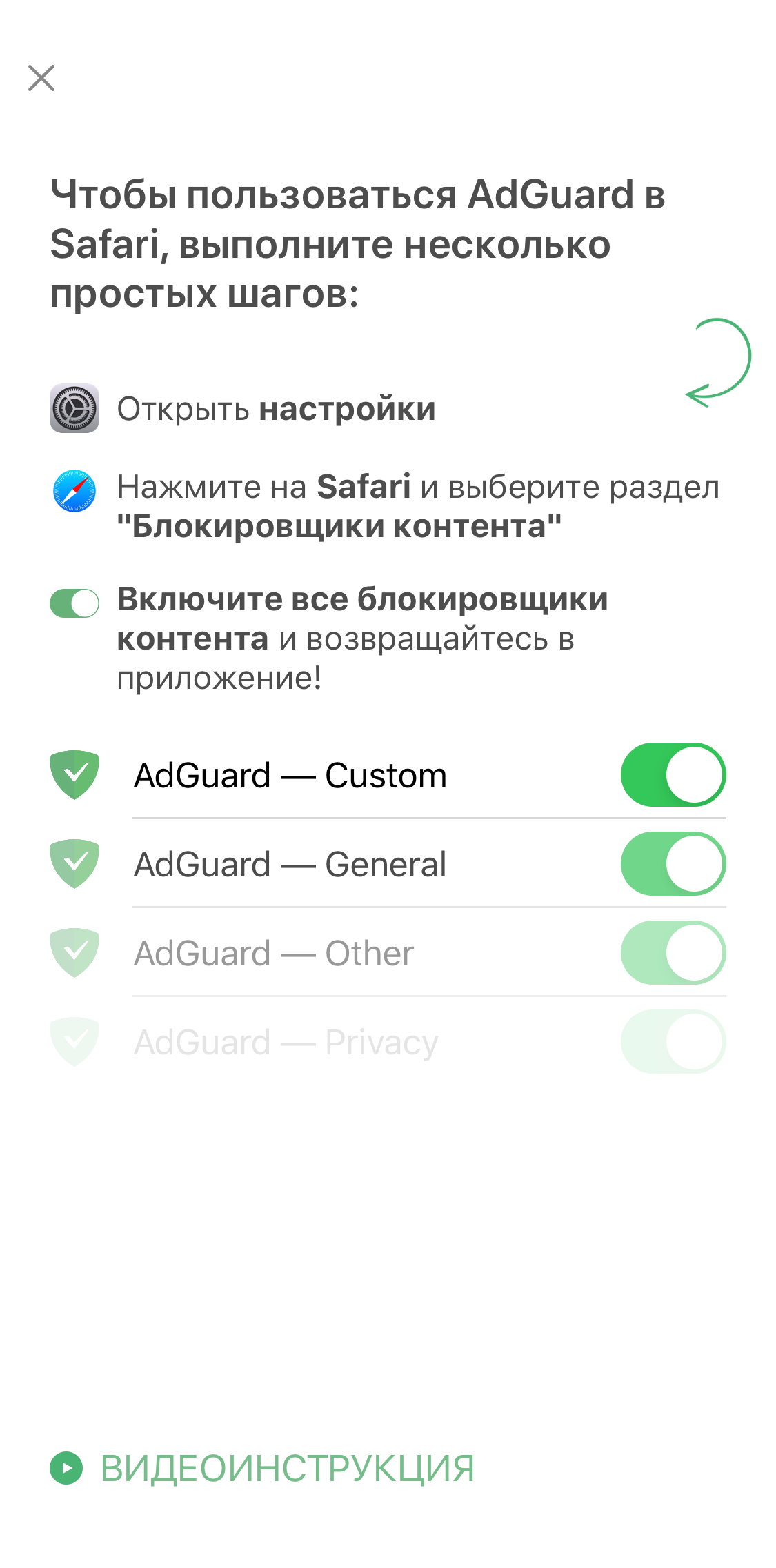
Следуйте инструкции, чтобы включить все блокировщики контента AdGuard
Если некоторые Блокировщики останутся отключенными, вы увидите уведомление на главном экране приложения. Нажмите на него, чтобы посмотреть инструкцию и освежить эти шаги в памяти.
Мы разбрасываемся термином "Блокировщики контента" направо и налево, но что же он значит?
Блокировщики контента
На самом деле всё довольно просто. Представьте себе контейнеры, которые не обязательно умеют что-то делать сами, но хранят правила фильтрации, которые и выполняют основную работу: блокируют рекламу и трекинг. Почему их шесть? Apple разрешает использовать только 50 000 правил фильтрации на один блокировщик контента, и этого очень мало (не дайте такому большому на первый взгляд числу обмануть себя). Шесть блокировщиков контента складываются в 300 000 правил фильтрации (в шесть раз больше!), а это уже гораздо более весомое количество.
Вы можете увидеть текущий статус блокировщиков контента на экране с соответствующим названием в разделе "Расширенные настройки" (скоро до него доберёмся).
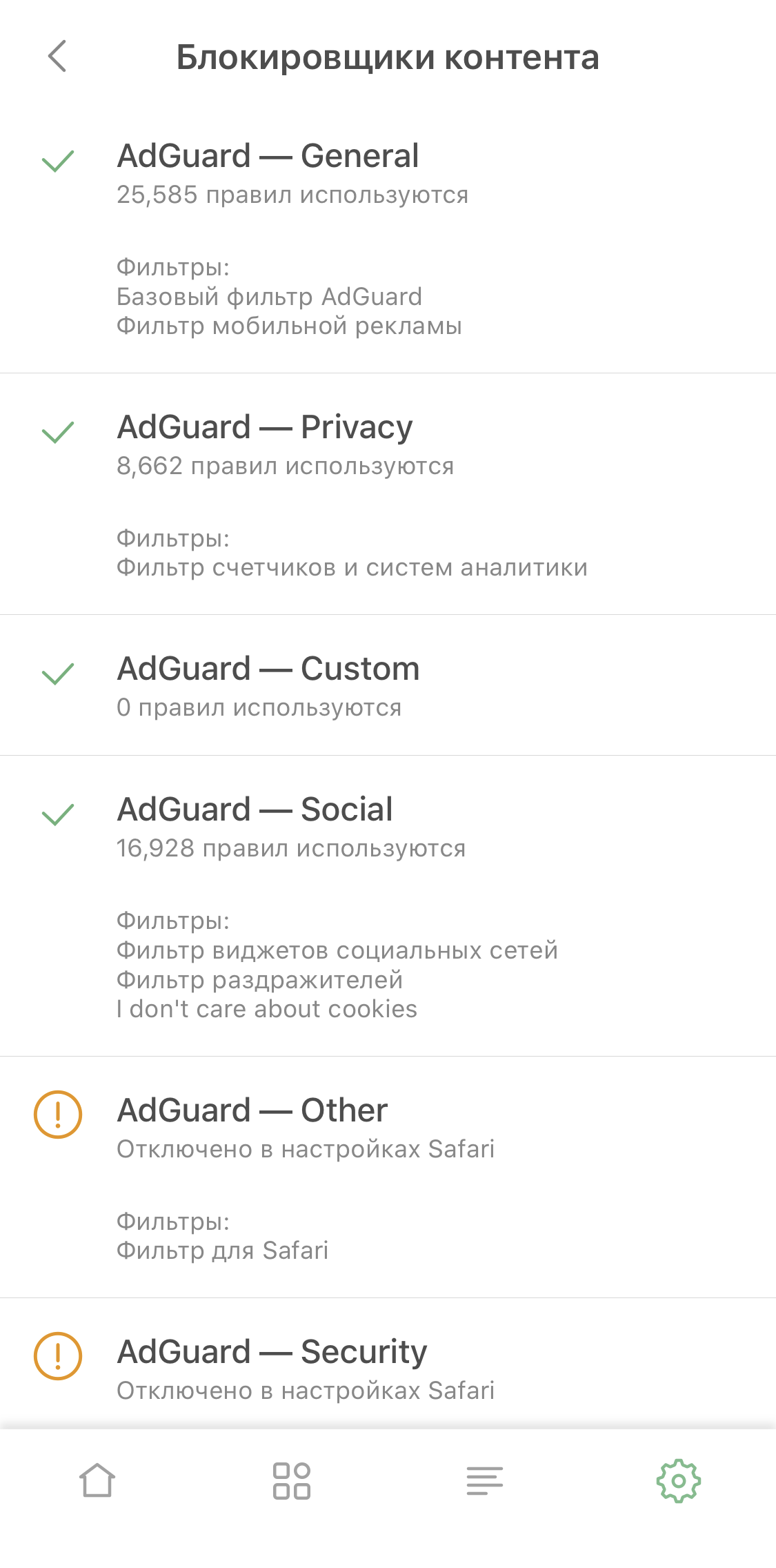
Здесь отображается текущее состояние блокировщиков контента и фильтров
Мы настоятельно рекомендуем держать все блокировщики контента включёнными, чтобы качество фильтрации было наилучшим.
Как работает фильтрация в Safari: фильтры и правила
Процесс блокировки рекламы подробно описан в одной из наших предыдущих статей. Но если не хотите погружаться слишком глубоко, вот краткий пересказ:
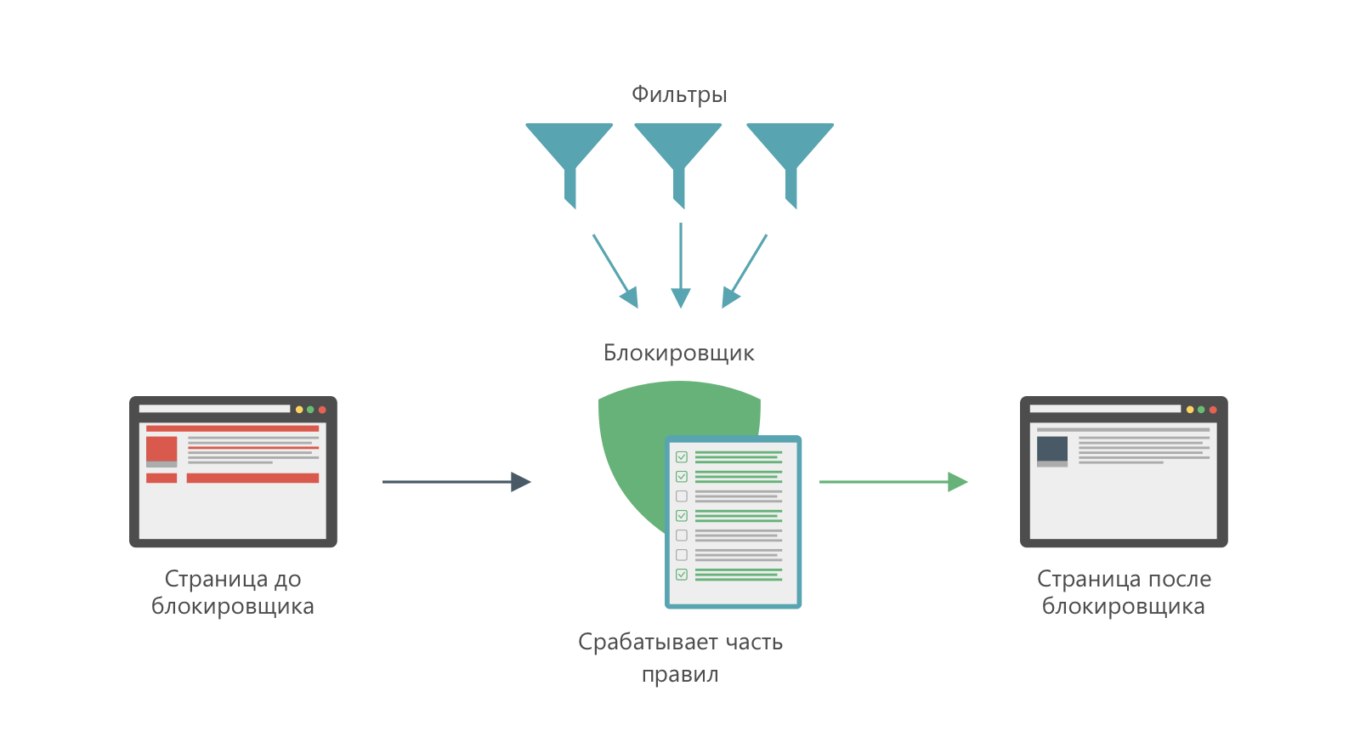
Как работает блокировка контента Safari
Работа блокировщиков рекламы основана на фильтрах. Каждый фильтр – это список правил фильтрации. Когда вы пользуетесь интернетом, блокировщик рекламы постоянно проверяет посещаемые страницы и элементы на них. Всё, что соответствует каким-либо правилам фильтрации, он блокирует (или изменяет иным образом, в зависимости от конкретного правила). Очевидно, что правила построены таким образом, чтобы блокировать трекеры и рекламу и дать "нормальному" контенту вроде видео и текста зелёный свет. Блокировка контента в Safari работает точно так же.
Фильтры
Если вы зайдёте в Настройки приложения > Защита Safari > Фильтры, то увидите список категорий фильтров (не путать с блокировщиками контента!).
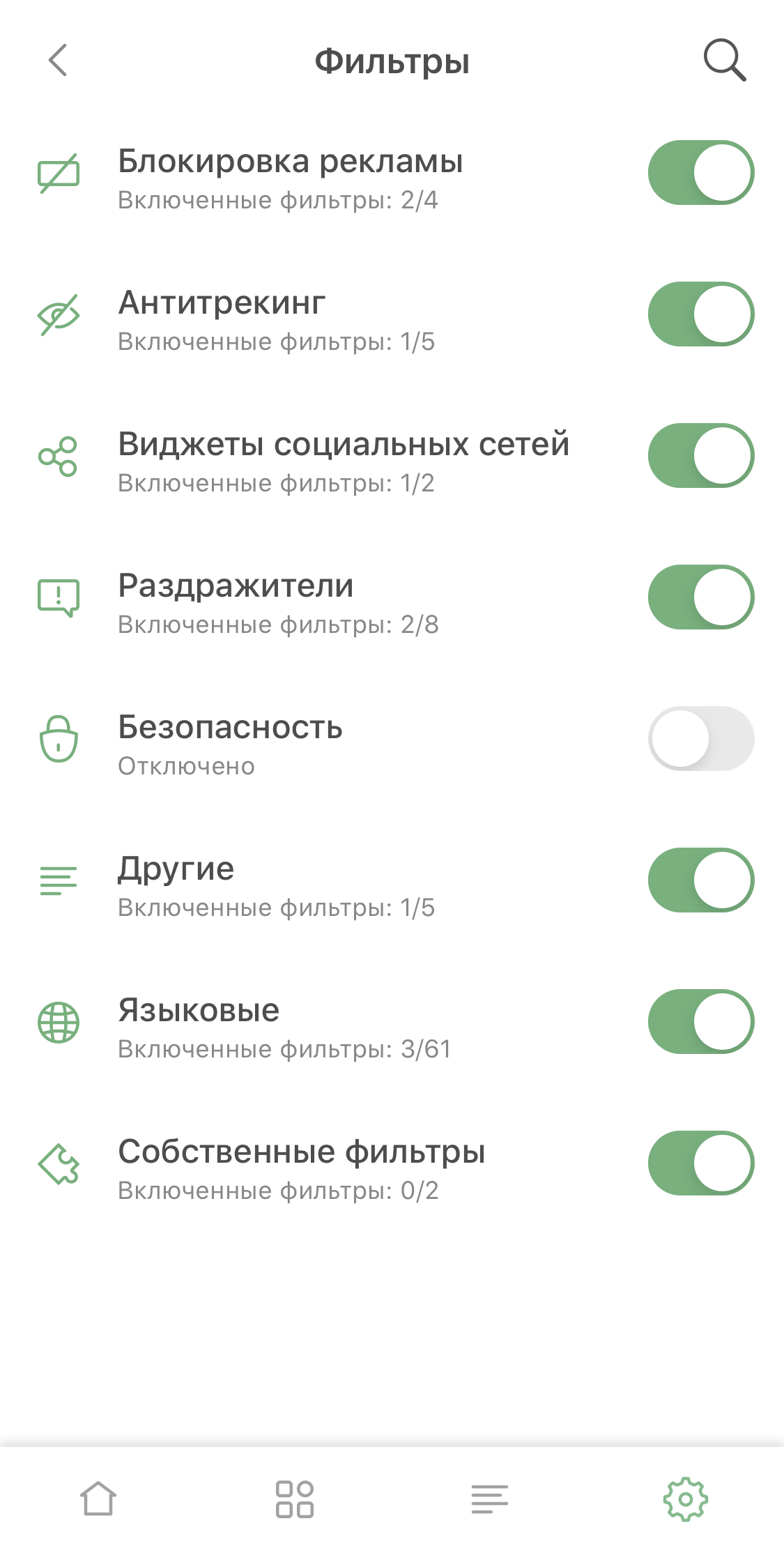
Нажмите на любую категорию фильтров, чтобы просмотреть активные фильтры и управлять ими отдельно
Вы увидите такие категории, как Блокировка рекламы, Антитрекинг, Виджеты социальных сетей, Раздражители, Безопасность — каждая объединяет несколько фильтров, которые служат одной цели. Вы можете прочитать описания фильтров и выбрать те, которые вам приглянутся. Наша система меток поможет с этим разобраться.
Есть ещё одна уникальная категория – Собственные фильтры. По умолчанию она пустая, но вы можете добавить любые фильтры по URL. Тематические фильтры легко найти в интернете (или вы можете даже попробовать создать свой собственный).
Пользовательские правила
Вы можете настроить фильтрацию Safari без добавления целых фильтров. На экране Защита Safari есть раздел Пользовательские правила.
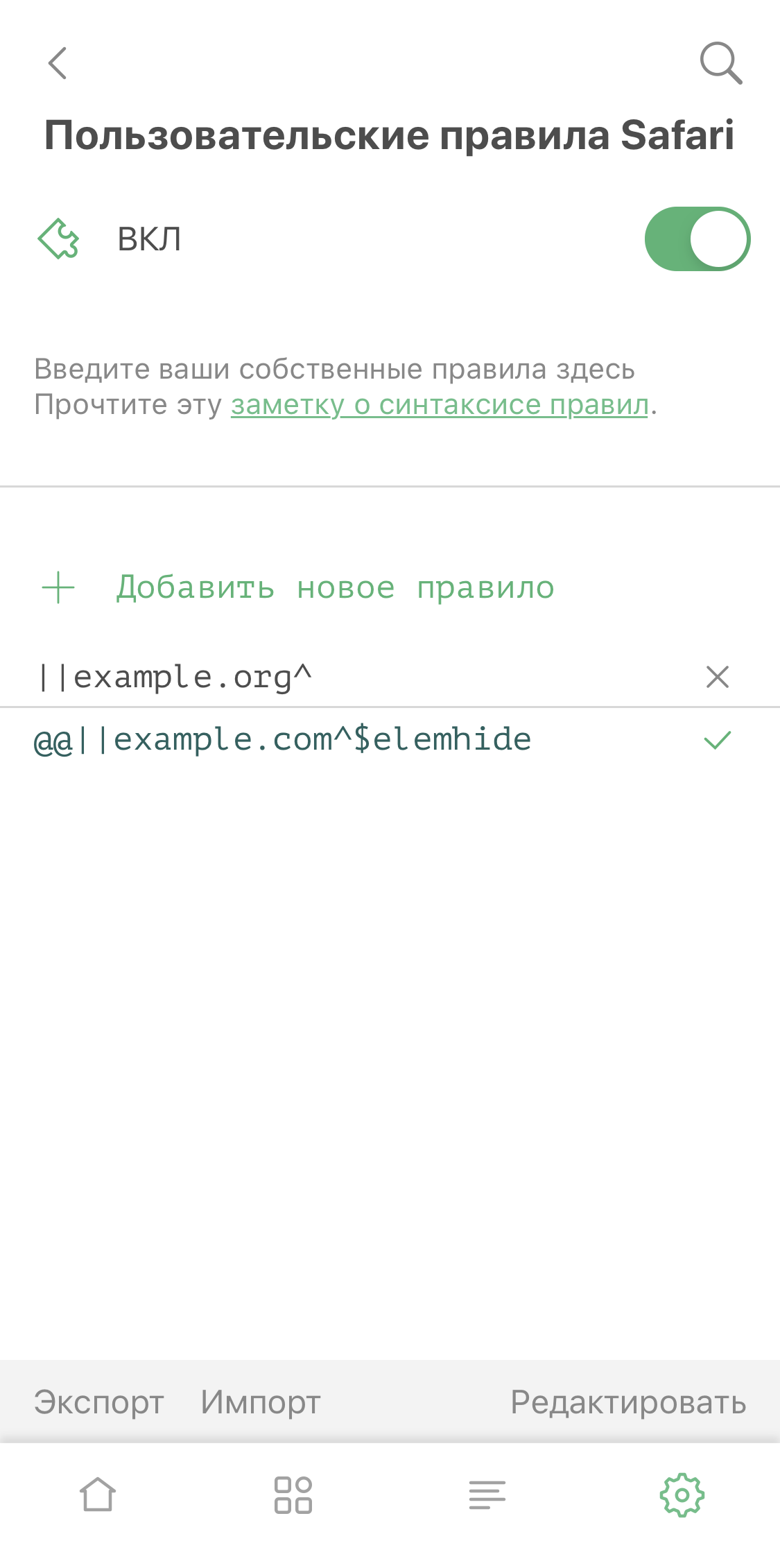
Добавляйте собственные правила фильтрации
Здесь можно добавлять отдельные правила, либо вводя их вручную, либо используя инструмент ручной блокировки.
Белый список
Также доступен на экране Защита Safari. Белый список позволяет добавлять определённые домены в список исключений. Хотите поддержать любимый сайт и отключить там блокировку рекламы? Просто добавьте его домен в Белый список.
Используйте кнопки Экспортировать/импортировать внизу экрана, чтобы управлять целыми списками (например, чтобы переносить их на другие устройства).
Помощник
Помощник – это инструмент, который помогает (простите за каламбур) вам управлять фильтрацией прямо из Safari, не возвращаясь в приложение. Откройте браузер, нажмите на иконку коробки со стрелкой, направленной вверх, проскролльте до AdGuard/AdGuard Pro (в зависимости от того, что у вас установлено) и нажмите на него – откроется окно с несколькими опциями.
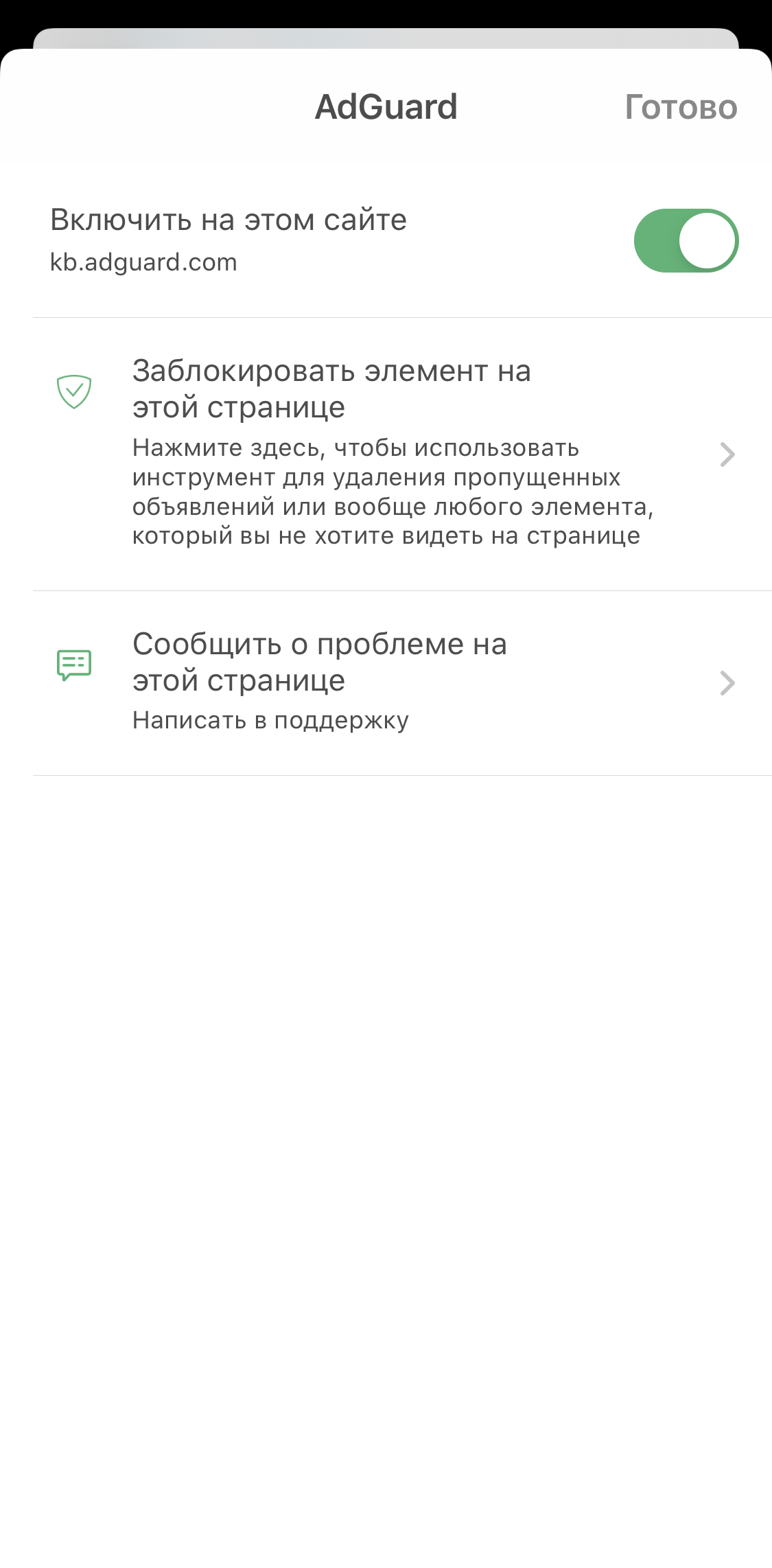
Помощник даёт быстрый доступ к некоторым часто используемым функциям
- Включить на этом сайте. Выключите, чтобы добавить текущий домен в Белый список.
- Заблокировать элемент на этой странице. Нажмите, чтобы перейти в режим "Блокировка элемента": выберите любой элемент на странице, отрегулируйте размер, нажимая на "+" или "-", воспользуйтесь предварительным просмотром, если необходимо, и нажмите на галочку, чтобы подтвердить. Выбранный элемент будет скрыт со страницы, а соответствующее правило – добавлено в Пользовательские правила. Уберите или отключите его, чтобы вернуть блокировку.
- Сообщить о проблеме на этой странице. Открывает инструмент отправки веб-отчёта, с помощью которого вы сможете быстро обратиться к нашей команде поддержки. Используйте его, если заметили пропущенную рекламу или некорректную блокировку на странице.
Мы разобрались с частью, касающейся блокировкой контента Safari в AdGuard/AdGuard Pro.
DNS-защита
Модуль DNS-защиты усиливает конфиденциальность, шифруя ваш DNS-трафик. В отличие от блокировки контента Safari, DNS-защита распространяется на всё устройство. Включите этот модуль, чтобы шифровать DNS-трафик и блокировать отслеживающие домены. Это можно сделать с главного экрана или отсюда: Настройки > DNS-защита.
Чтобы управлять DNS-настройками, приложения AdGuard требуют установить локальный VPN. Он не будет направлять ваш трафик через какие-либо удалённые серверы. Тем не менее, система попросит вас подтвердить разрешение на доступ.
DNS-серверы
DNS-сервер – это первая опция, которую вы увидите на экране DNS-защиты. В ней показаны выбранные в данный момент DNS-сервер и тип шифрования. Нажмите на кнопку DNS-сервер, если хотите изменить один из этих параметров (или оба).
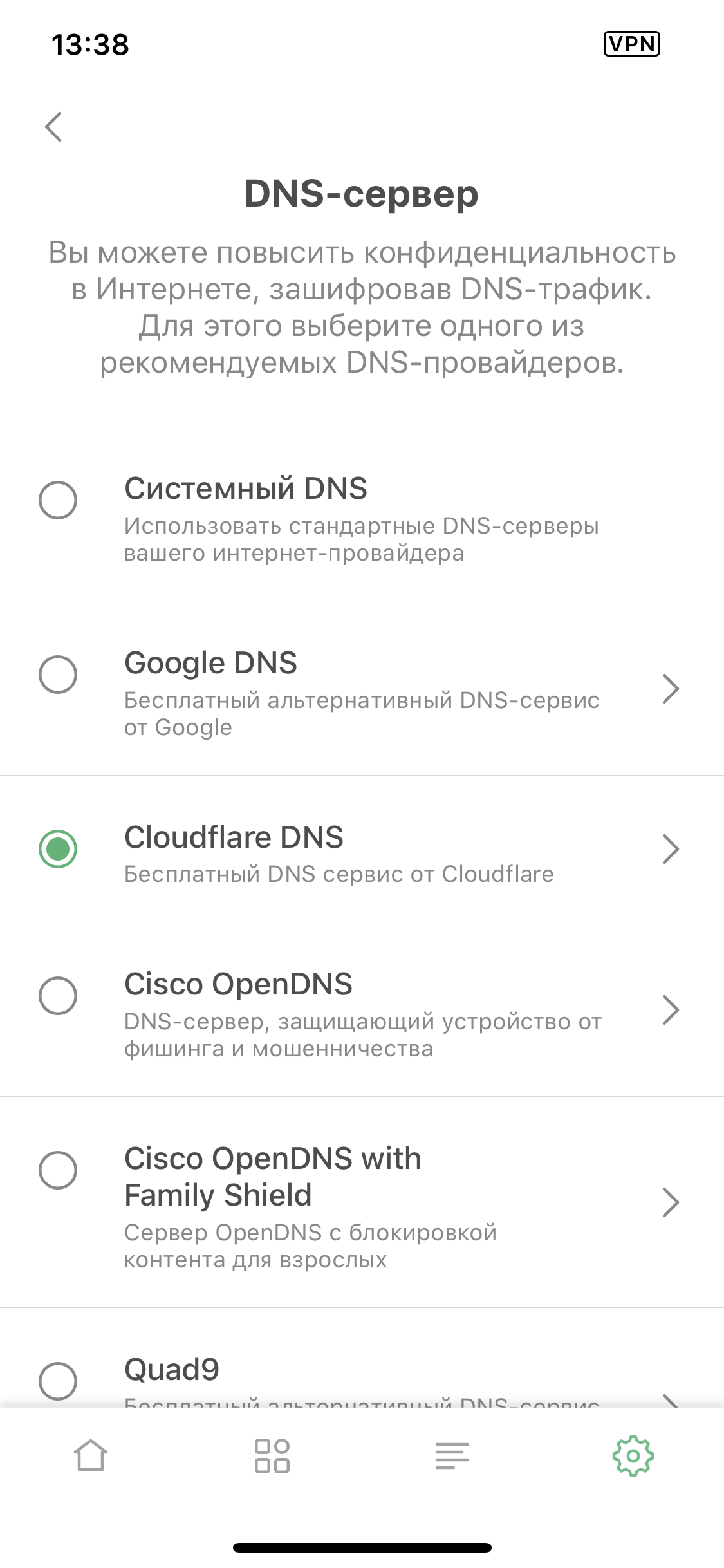
Выберите DNS-сервер, который подходит вам больше всего
Серверы отличаются своей скоростью, используемым протоколом, надёжностью, политикой логирования и т.д. По умолчанию AdGuard предложит несколько DNS-серверов из числа наиболее популярных (включая AdGuard DNS). Нажмите на любой из них, чтобы изменить тип шифрования (если такая опция предусмотрена владельцем сервера) или перейти на домашнюю страницу сервера. Мы добавили такие ярлыки, как "Политика "Без логов", "Блокировка рекламы", "Безопасность", чтобы помочь вам сделать выбор.
Помимо этого, в нижней части экрана есть возможность добавить пользовательский DNS-сервер. Он поддерживает обычные серверы, DNSCrypt, DNS-over-HTTPS и DNS-over-TLS.
Настройки сети
На экране Настройки сети вы можете управлять DNS-защитой разными способами.
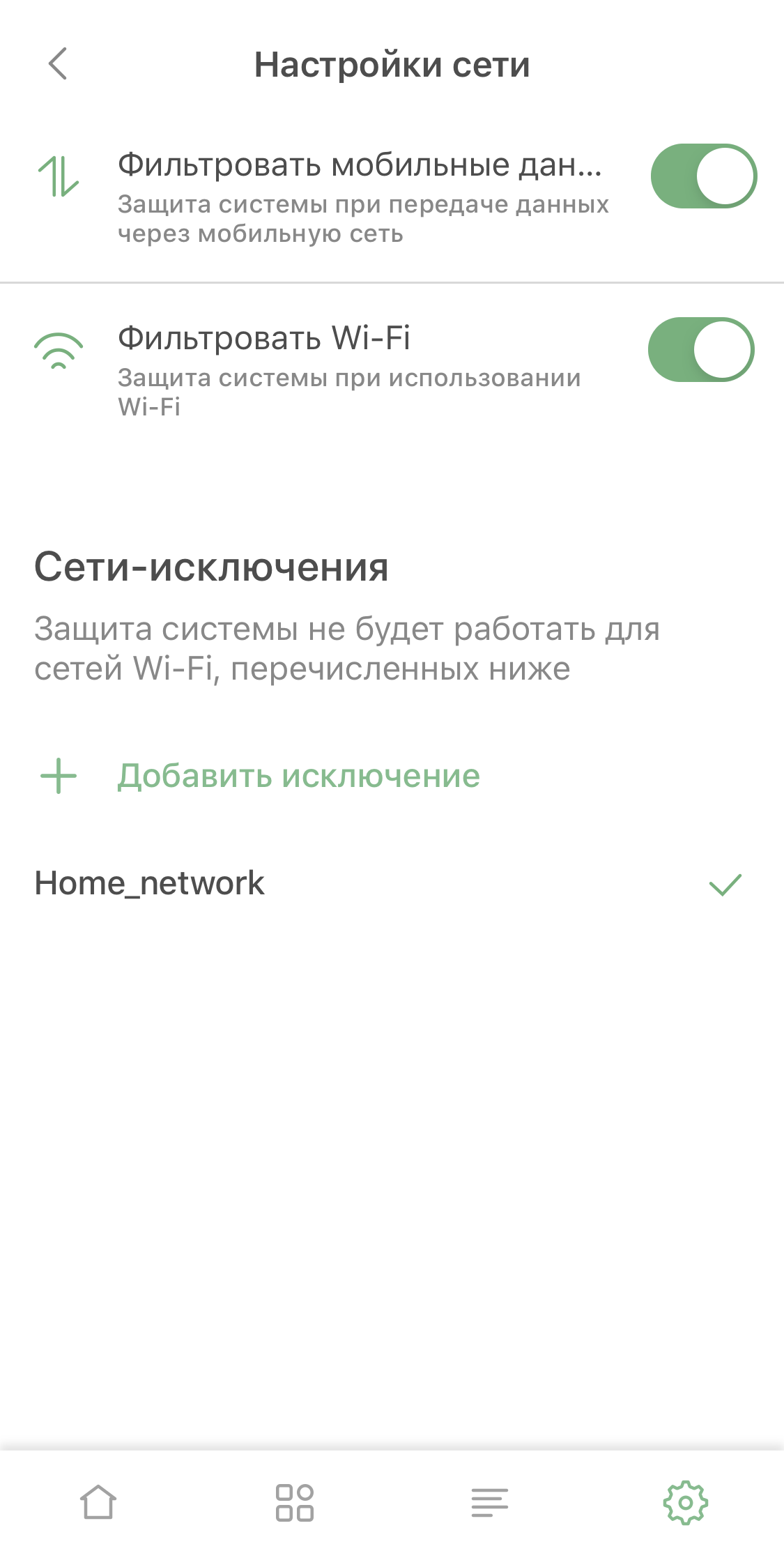
Дополнительные настройки DNS-защиты
Опции Фильтровать мобильные данные и Фильтровать Wi-Fi включают или отключают DNS-защиту для соответствующих типов сети. Ниже, в разделе Сети-исключения, вы можете исключить определённые сети сети Wi-Fi из DNS-защиты (например, вы, возможно, захотите исключить домашнюю сеть, если используете AdGuard Home).
DNS-фильтрация
Чтобы получить доступ к DNS-фильтрации, сначала включите Режим разработчика в Общих настройках. После этого на экране DNS-защита появится новая кнопка. Нажмите на неё, чтобы настроить DNS-трафик, применив собственные правила.
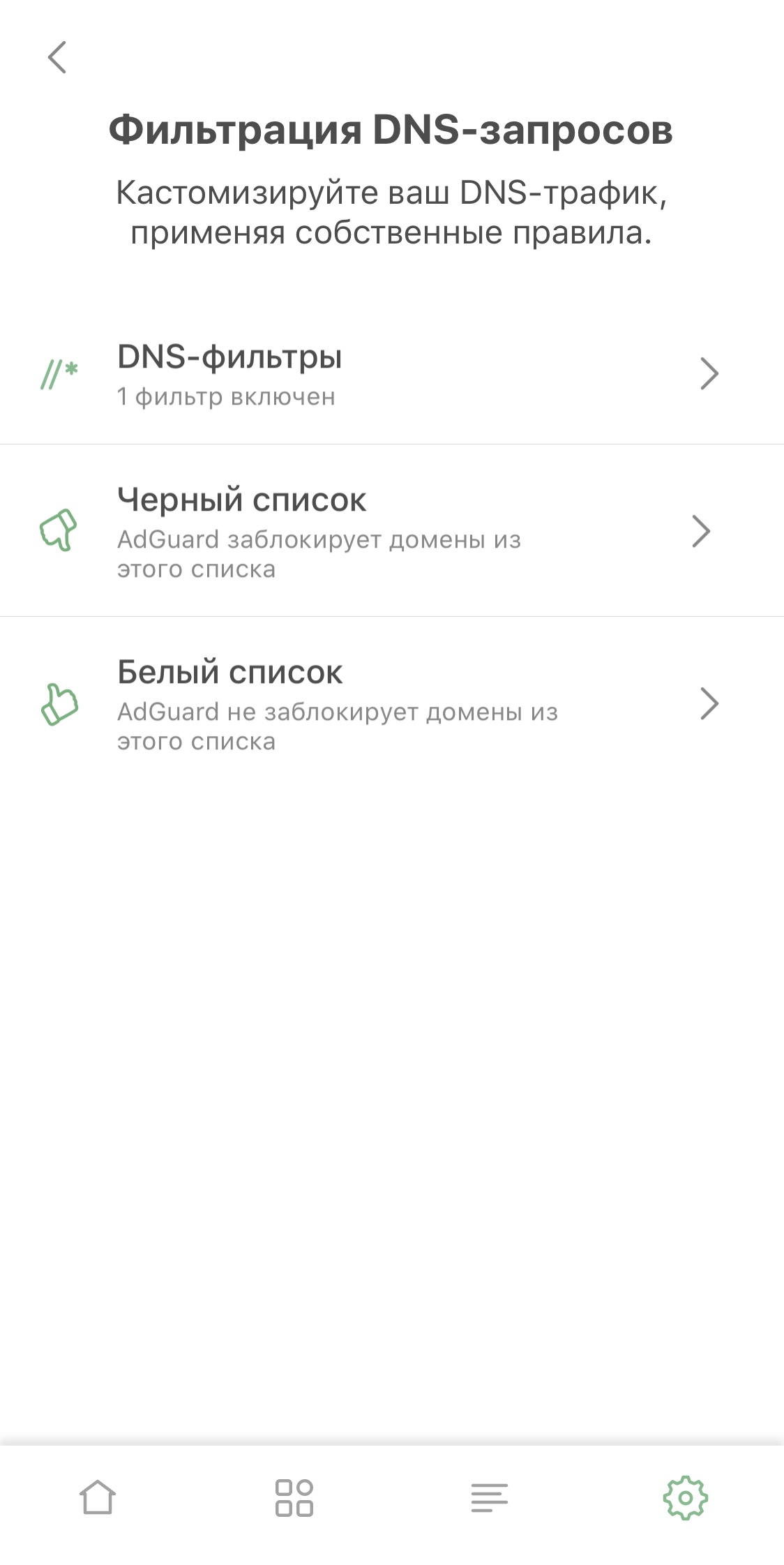
Здесь можно управлять DNS-фильтрацией
DNS-фильтры
Подобно фильтрам, которые работают в Safari, DNS-фильтры представляют собой наборы правил, написанных в соответствии со специальным синтаксисом. AdGuard будет отслеживать ваш DNS-трафик и блокировать запросы, подходящие под одно или несколько правил. Вы можете использовать такие фильтры, как AdGuard DNS, или добавлять файлы hosts в качестве фильтров. Исчерпывающее руководство можно найти в нашей Базе знаний. Вы можете добавить несколько фильтров одновременно.
Белый список/Чёрный список
Вы можете точечно влиять на DNS-фильтрацию не только с помощью DNS-фильтров, но и добавляя отдельные домены в списки. Чёрный список даже поддерживает тот же синтаксис для DNS-фильтрации, и оба списка – Белый и Чёрный – можно импортировать и экспортировать, как и Белый список в блокировке контента Safari.
Активность
Это "информационный портал" DNS-защиты AdGuard. Вы можете быстро переключиться на него, нажав на третий значок в строке внизу экрана.
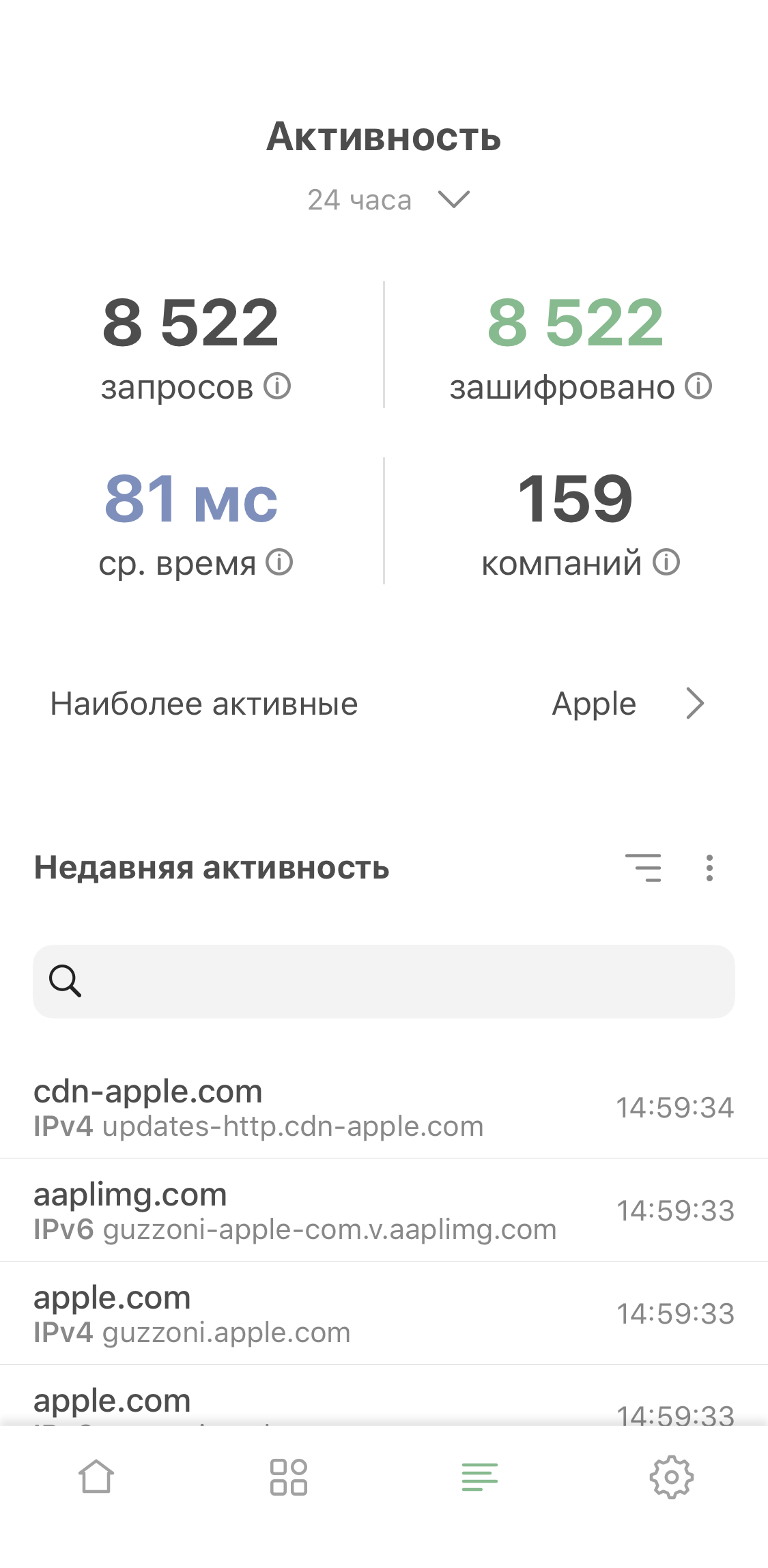
Вся статистика на одном экране
Здесь AdGuard отображает статистику DNS-запросов вашего устройства, такую как их общее количество, количество зашифрованных запросов и среднее время обработки. AdGuard может отображать статистику за день, неделю, месяц или за всё время.
Ниже есть лента Недавняя активность. AdGuard хранит последние 1500 DNS-запросов с вашего устройства и показывает информацию о них: например, тип протокола и домен.
AdGuard никуда не посылает эту информацию. Она на 100% локальна и не покинет ваше устройство.
Нажмите на любой запрос, чтобы просмотреть подробную информацию о нём. Внизу также будут кнопки, предлагающие добавить запрос в Белый/Чёрный список.
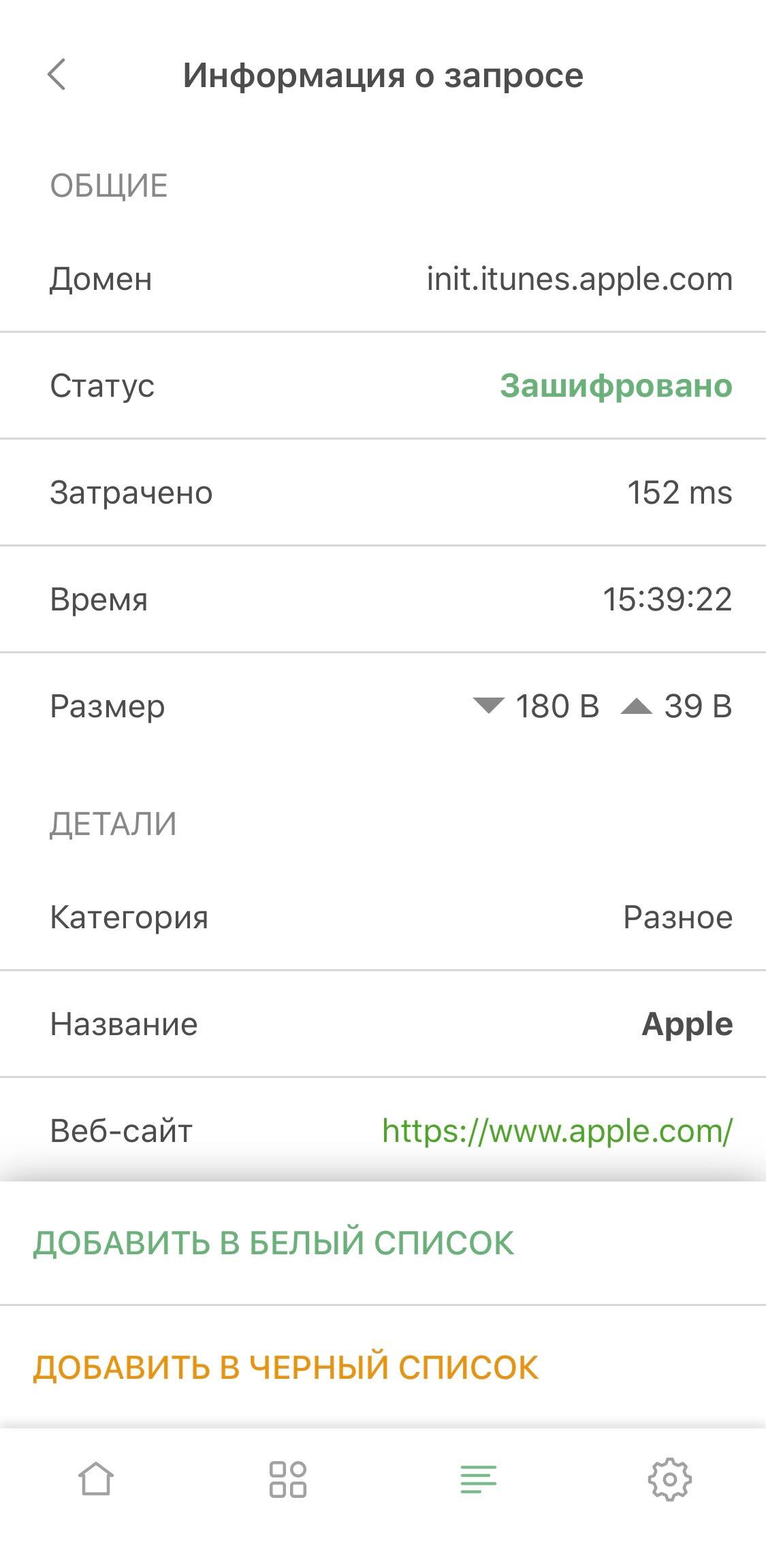
Подробная информация о каждом DNS-запросе
Над лентой активности находятся Наиболее активные компании. Здесь собраны сводные данные по последним 1500 запросам, компании расположены в порядке убывания отправленных запросов.
Статистика
Вы можете найти глобальную статистику на экране Активность, на главном экране и в виджетах.
Другие функции
Хотя блокировка контента Safari и DNS-защита – это, несомненно, два основных модуля AdGuard/AdGuard Pro, есть и другие второстепенные функции, которые не подпадают ни под одну из этих категорий напрямую, но всё же могут быть полезны и о них стоит узнать.
- Тёмная тема
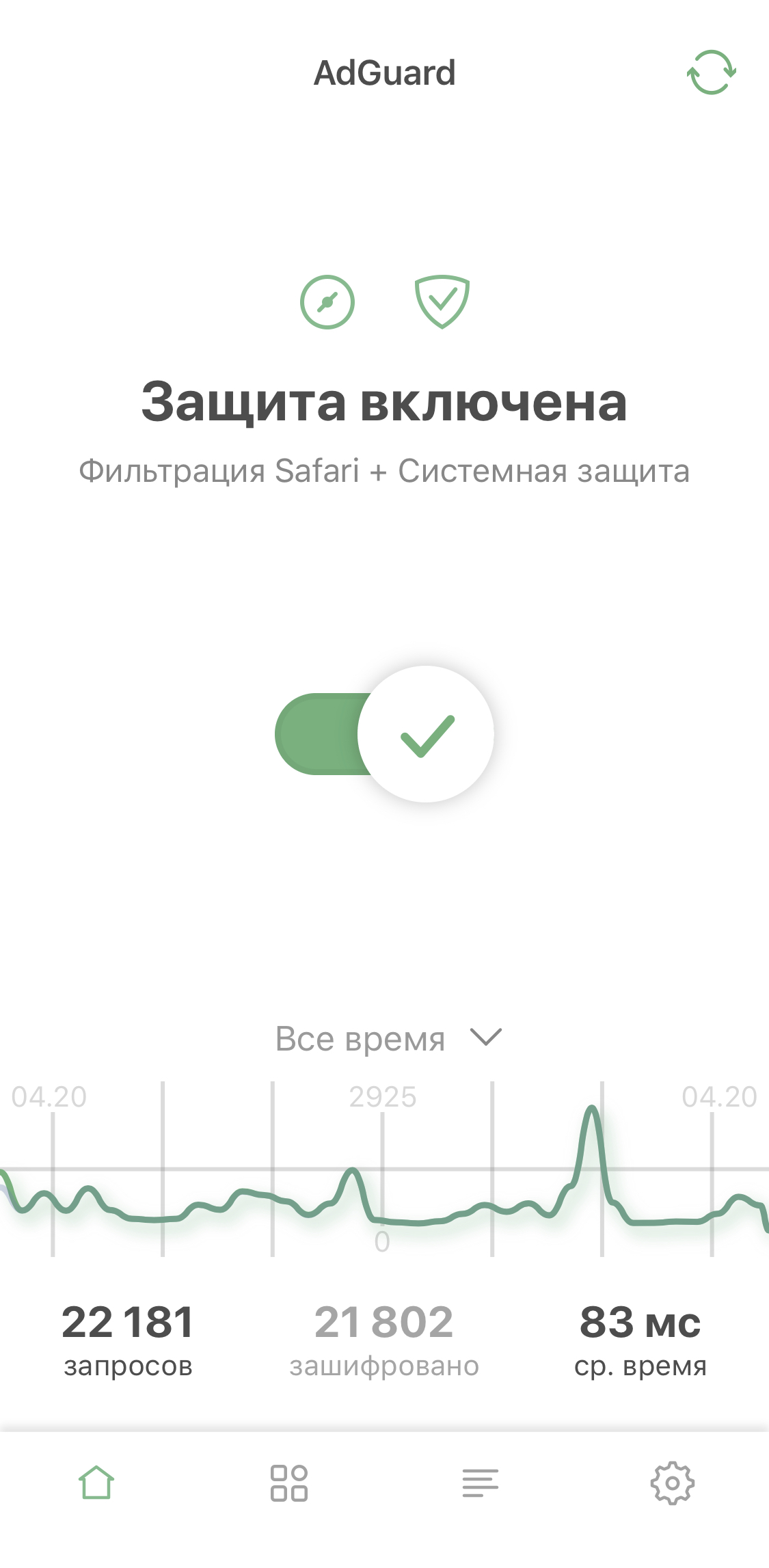
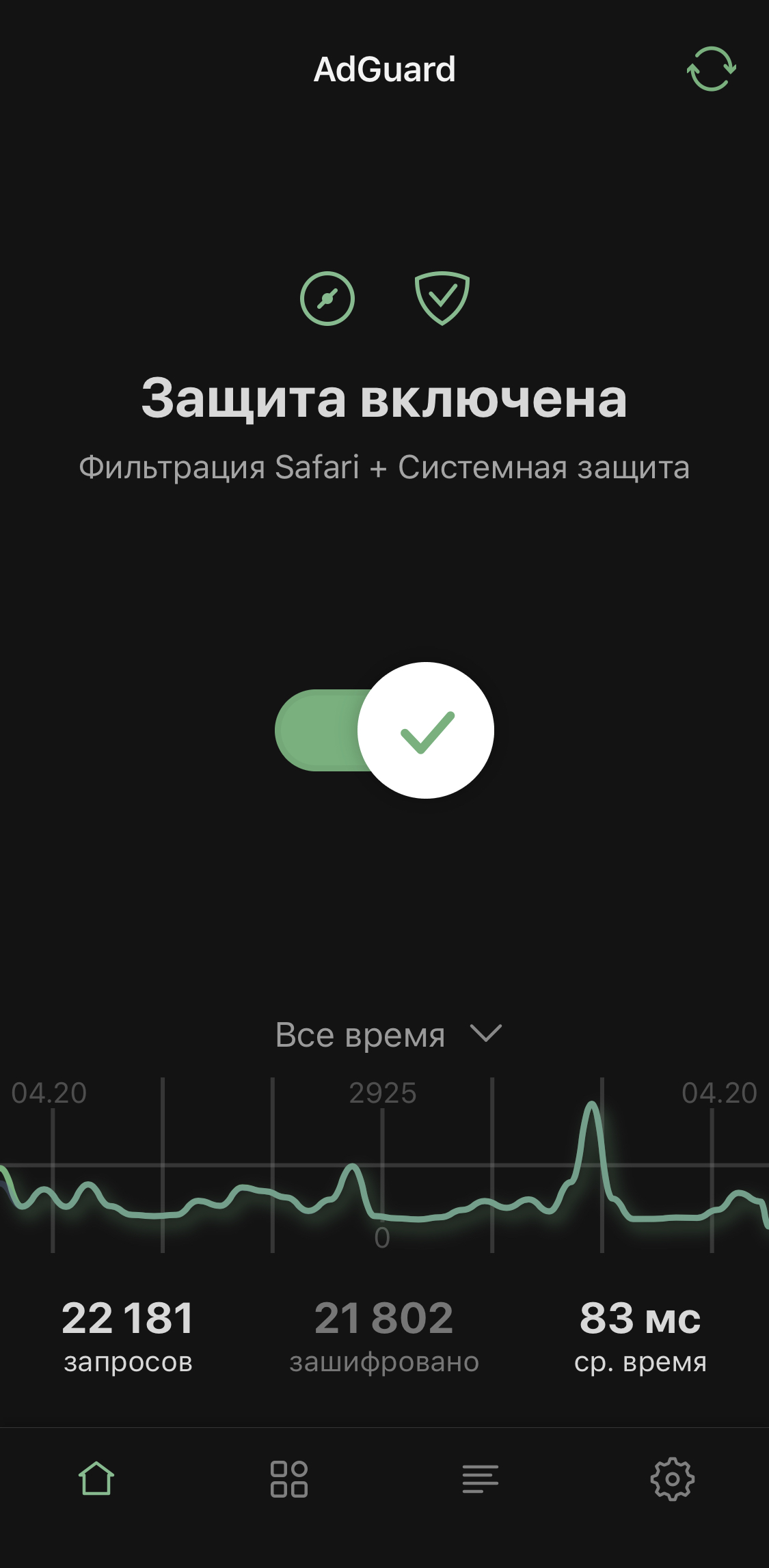
Светлая и тёмная темы
Эта настройка находится наверху экрана Общих настроек и позволяет переключаться между тёмной и светлой темой.
- Виджеты
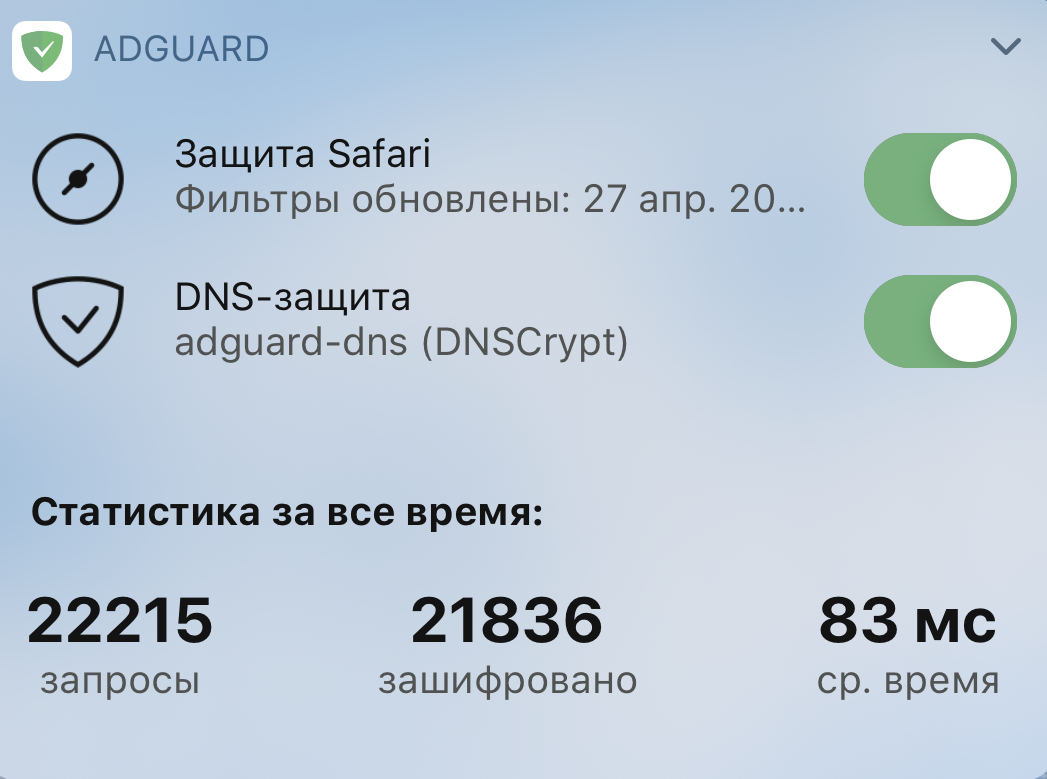
Виджеты AdGuard: минималистичные, но информативные
AdGuard поддерживает виджеты, которые дают быстрый доступ к блокировке контента Safari и переключению DNS-защиты, а также показывают глобальную статистику запросов.
- Инвертировать белый список
Альтернативный режим для фильтрации Safari, который разблокирует рекламу везде, кроме сайтов из списка. Отключен по умолчанию.
- Сбросить статистику
Очищает все данные статистики, такие как количество запросов и т.д.
- Режим разработчика
Помимо включения DNS-фильтрации, он предоставляет доступ к Расширенным настройкам. Не рекомендуем менять эти настройки, только если вы не уверены в том, что делаете, или не проконсультировались с технической поддержкой заранее.
- Отправить отзыв
Как ни старайся, иногда всё идёт наперекосяк. Используйте эту опцию, чтобы связаться со службой поддержки, чтобы сообщить о пропущенной рекламе (хотя мы советуем использовать Помощник для вашего удобства), экспортировать логи или отправить запрос на добавление новой функции.
- О программе
Содержит текущую версию приложения и набор некоторых редко используемых опций и ссылок.
Вот и всё! Надеемся, в этой статье нам удалось ответить на все ваши вопросы об AdGuard и AdGuard Pro для iOS. Если осталось что-то ещё, не стесняйтесь задать их в разделе комментариев или в социальных сетях. Всегда рады услышать ваши мнения и пожелания!



















































